Come utilizzare l'immagine Android in modalità immagine
La modalità Picture(Picture) in Picture ( PiP ) di Android è una funzione speciale che ti consente di guardare un video in una piccola finestra sovrapposta all'angolo dello schermo mentre passi da un'app all'altra. In questo modo, puoi guardare Netflix(binge watch Netflix) o cercare qualcosa su Google(search for something on Google) mentre chatti casualmente con un amico su un'altra app.
La funzione, utilizzata principalmente per la riproduzione di video, si trova negli smartphone Android(Android smartphones) con Android Oreo e versioni successive del sistema operativo.
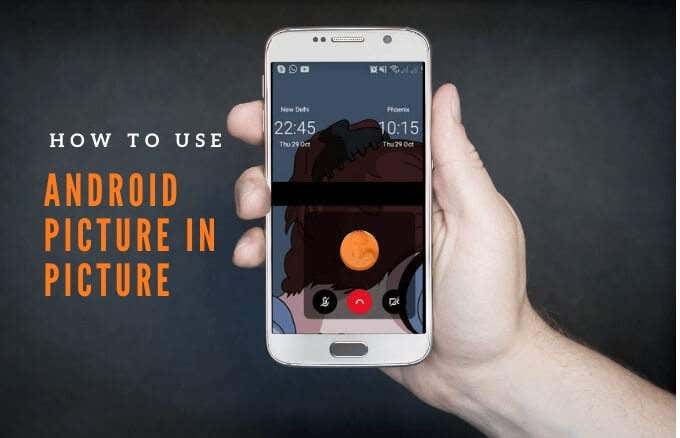
Ti spieghiamo come funziona la modalità Picture in Picture di Android e come utilizzarla sul tuo smartphone o tablet.
Come funziona Picture in Picture(How Picture in Picture Works)
PiP è una comoda funzionalità che torna utile quando inizi a guardare un video su un'app compatibile e desideri eseguire il multitasking.
Quando tocchi il pulsante Home sul telefono, il video si riduce in una visualizzazione in miniatura(thumbnail view) , che rimane agganciata allo schermo. In questo modo, puoi continuare a guardare il tuo video mentre usi altre app con PiP attivato.
Inoltre, puoi ingrandire o rimpicciolire e adattare dimensioni diverse a seconda di ciò che stai facendo al telefono.

Se la finestra si intromette, puoi trascinarla o farla scorrere in diverse parti dello schermo per agganciare la miniatura e continuare a giocare su altre app. L'audio continuerà comunque a essere riprodotto e potrai utilizzare la linguetta per estrarre nuovamente la finestra.
La modalità Picture(Picture) in Picture di Android non è compatibile con tutte le app, ma puoi controllare il sito dello sviluppatore dell'app per scoprire se il programma supporta questa funzione. Alcune delle app che supportano la modalità PiP includono Google Chrome , YouTube Premium , Google Maps, YouTube TV , Netflix , Google Movies & TV, Facebook , Instagram , WhatsApp (chat video), Google Duo , VLC , Hulu e Pocket Casts (video podcast).
Come utilizzare l'immagine Android in modalità immagine(How to Use Android Picture in Picture Mode)
Prima di utilizzare la modalità Android PiP , verifica che tutte le tue app Android siano aggiornate, quindi segui i passaggi seguenti per abilitare la modalità immagine nell'immagine(enable picture in picture mode) .
Nota(Note) : se il tuo dispositivo esegue Android Oreo (8.0) e versioni successive, la modalità PiP è abilitata per impostazione predefinita.
Per questa guida, abbiamo utilizzato un telefono Android con (Android)Android Pie .
- Vai su Impostazioni(Settings) sul tuo telefono. Tocca App(Apps) o App e notifiche(Apps & Notifications) a seconda del tuo dispositivo.

- Seleziona l'app per cui desideri abilitare PiP (nelle versioni precedenti di Android , seleziona (Android)Avanzate(Advanced) ).

- Toccare per attivare l' opzione Consenti autorizzazione(Allow Permission) per abilitare PiP.

Come avviare Android Picture in Picture su diverse app(How to Launch Android Picture in Picture on Different Apps)
A seconda dell'app, puoi avviare la modalità Picture-in-Picture sul tuo dispositivo Android riproducendo un video e premendo il pulsante Home.
Come utilizzare la modalità PiP nel browser Google Chrome(How to Use PiP Mode in Google Chrome Browser)
Se utilizzi il browser Google Chrome , vai al sito Web che contiene il video che desideri guardare.
- Apri il video e impostalo a schermo intero.
Nota(Note) : funziona anche per i video di YouTube che guardi in Chrome .
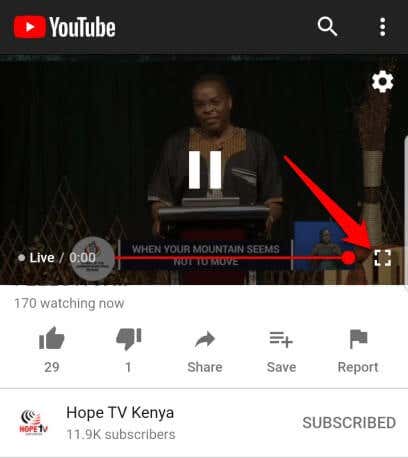
- Seleziona Riproduci(Play) , quindi premi il pulsante Home per avviare il video in modalità PiP .

- Trascina(Drag) il video sullo schermo del telefono e aggancialo dove vuoi in modo da poter utilizzare altre app mentre guardi il video.
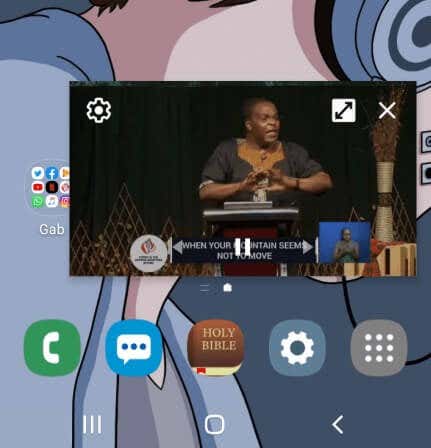
- Per chiudere il video, trascina la visualizzazione in miniatura nella parte inferiore dello schermo per chiuderla.

Come utilizzare la modalità PiP su YouTube(How to Use PiP Mode in YouTube)
Per YouTube Premium (precedentemente YouTube Red ), avvia un video e quindi premi il pulsante Home per avviare la modalità Picture-in-Picture.
Gli utenti di YouTube Premium(YouTube Premium) scansionano anche l' app YouTube come impostazione predefinita per la riproduzione in background anziché PiP . In questo modo puoi guardare i video quando lo schermo è spento o mentre usi altre app.
- Per abilitare la riproduzione in background in (Background)YouTube Premium , apri Impostazioni(Settings) , vai su Sfondo e download(Background & Downloads) .
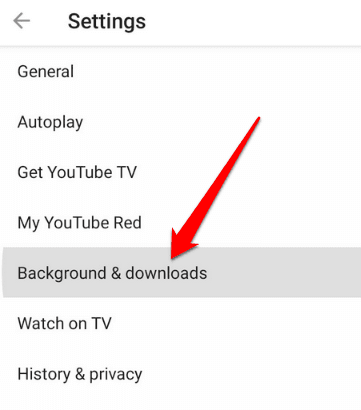
- Seleziona Riproduzione in background(Background Play) .

- Vedrai tre opzioni tra cui scegliere:
- Sempre attivo(Always on) : i tuoi video verranno sempre riprodotti in background
- Cuffie o altoparlanti esterni(Headphones or external speakers) : i tuoi video verranno riprodotti in background solo quando colleghi un'uscita audio esterna al telefono
- Off : i tuoi video non verranno riprodotti in background

Nota(Note) : puoi guardare i video sull'app YouTube gratuita in visualizzazione miniature durante il multitasking utilizzando la visualizzazione pop-up o la visualizzazione a schermo diviso(Split screen) .
Per utilizzare la visualizzazione a comparsa o a schermo diviso nell'app YouTube gratuita, vai alla visualizzazione delle app aperte di recente. Trova YouTube(Find YouTube) , premi l'icona dell'app e seleziona Apri in visualizzazione pop-up(open in pop-up view) o Apri in visualizzazione a schermo diviso(open in split-screen view) .

La differenza tra l'utilizzo della modalità PiP e l'utilizzo della visualizzazione pop-up o a schermo diviso è che quest'ultima non si aggancia allo schermo. Ciò significa che se chiudi tutte le app che stai utilizzando, la visualizzazione delle miniature verrà chiusa e dovrai riaprirla per riprendere la visione.
Come utilizzare la modalità PiP su Facebook(How to Use PiP Mode in Facebook)
Se stai utilizzando l' app Facebook(Facebook app) , puoi guardare i video in modalità PiP sul telefono mentre utilizzi altre app.
- Per fare ciò, apri il video che desideri guardare su Facebook e tocca il quadratino nell'angolo in alto a sinistra del video per ridurre a icona la finestra.

- Il tuo video si ridurrà di dimensioni e potrai spostarlo su uno dei quattro angoli dello schermo.

Come utilizzare la modalità PiP in VLC(How to Use PiP Mode in VLC)
Puoi anche abilitare PiP in VLC tramite le impostazioni dell'app.
- Per fare ciò, tocca Altro(More) (tre punti) nella parte in basso a destra dello schermo.

- Quindi, tocca Impostazioni(Settings) nella parte in alto a sinistra dello schermo.
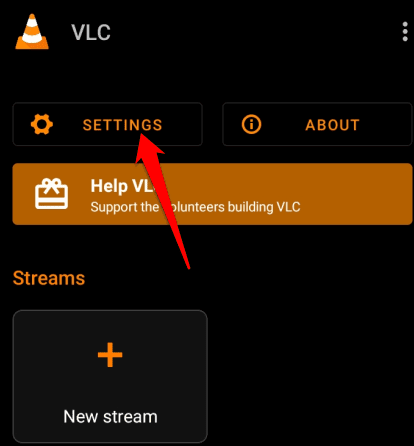
- In Video , tocca Background/ PiP mode .

- Seleziona Riproduci video in modalità Picture-in-Picture(Play videos in Picture-in-picture mode) .

In alternativa, puoi utilizzare il lettore pop-up per accedere alla modalità PiP in (PiP)VLC .
- Per fare ciò, avvia e riproduci il video desiderato e seleziona Altro(More) .

- Quindi, tocca Pop up player e il video si ridurrà alla visualizzazione in miniatura.

- Tocca il pulsante Home sul telefono per guardare il video mentre esegui il multitasking.

Come utilizzare la modalità PiP in una videochiamata WhatsApp(How to Use PiP Mode in a WhatsApp Video Call)
Puoi anche utilizzare Picture in Picture di (Picture)Android(Android Picture) quando chatti con gli amici durante una videochiamata WhatsApp(WhatsApp video call) .
- Per fare ciò, avvia la videochiamata o partecipa a una, quindi tocca il pulsante Home . Il video si aprirà sulla schermata iniziale in modalità PiP .

- Per chiudere il video in modalità PiP , tocca la visualizzazione in miniatura per aprire i controlli, quindi tocca la X nell'angolo in alto a destra del mini player. In alternativa, trascina la visualizzazione in miniatura e trascina il lettore PiP dalla parte inferiore dello schermo del telefono.

Come disabilitare l'immagine Android in modalità immagine per le app Android(How to Disable Android Picture in Picture Mode for Android Apps)
- Per disabilitare PiP , vai su Settings > Apps .

- Tocca i tre punti per aprire il menu App e seleziona (Apps)Accesso speciale(Special access) .

- Seleziona Picture-in-picture .

- Quindi, seleziona l'app per cui desideri disabilitare PiP e tocca l'interruttore per disattivarlo.
Immagine:

Lavora e gioca sul tuo dispositivo Android(Work and Play on Your Android Device)
Se fai molto multitasking sul tuo dispositivo Android , passando da un'app all'altra, troverai molto conveniente la modalità Picture in Picture ( PiP ) di (PiP)Android .(Android Picture)
Sei(Were) riuscito ad accedere alla modalità Picture in Picture sul tuo dispositivo Android ? Condividi con noi nei commenti.
Related posts
Qual è Ghost Mode su Snapchat and How per accenderla?
Come avviare e utilizzare la modalità di ripristino su Android
Come impostare la modalità ospite Android e perché dovresti
Aumenta la praticità e la produttività con la modalità Picture-in-Picture di Android
Come utilizzare la modalità di messa a fuoco su Android
3 Ways per ottenere un anonimo Burner Phone Number per Your Smartphone
7 Best Pedometer Apps per Android and iPhone
Il 4 Best Offline Messaging (No Internet) Apps per iPhone and Android (2021)
Come Block WhatsApp Spam Messages
Cos'è Digital Wellbeing per Android and How per usarlo
8 Best Apps per Download Movies per Free su Android (2021)
Come cancellare Your Android Phone da remoto
Come visualizzare il tuo App Download History su iOS and Android
Cosa succede quando si Muto Qualcuno su WhatsApp
Non può Send Text Messages From Android? 4 correzioni da provare
Come bloccare gli hacker dal vostro Phone (Android and iPhone)
Best Apps a Find Restaurant Deals and Get Free Food
6 Best Guitar Apps per Android
Come condividere Your Screen su Android
Come ottenere la modalità oscura di Snapchat in Android e iOS
